手机wps怎么把两个文档合并成一个文档 手机WPS如何合并两个word文档
日期: 来源:铲子手游网
在日常工作中,我们经常需要合并两个文档,以便更方便地进行查阅和编辑,而手机WPS作为一款功能强大的办公软件,也能帮助我们轻松实现文档合并的操作。通过手机WPS,我们可以快速将两个word文档合并成一个文档,省去了复制粘贴的繁琐步骤,大大提高了工作效率。接下来让我们一起来了解一下手机WPS如何合并两个word文档的具体操作步骤。
手机WPS如何合并两个word文档
具体方法:
1.首先,在手机主界面中点击WPS软件的图标,我们通过这种方式打开WPS软件。
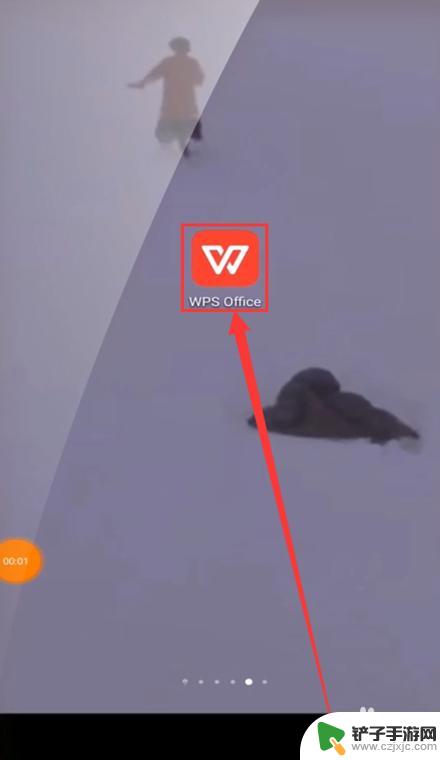
2.然后,我们在打开的WPS界面中点击位于界面下方的应用选项。展开应用选项中的内容。
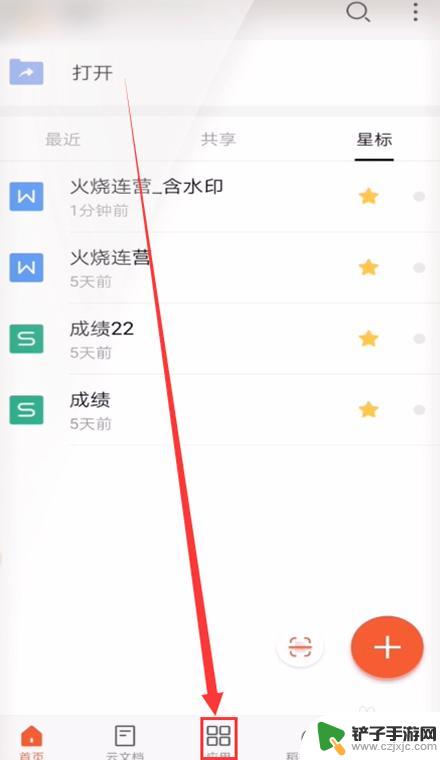
3.接着,我们需要在弹出的界面中点击文档处理选项,将文档处理选项里的内容展开。
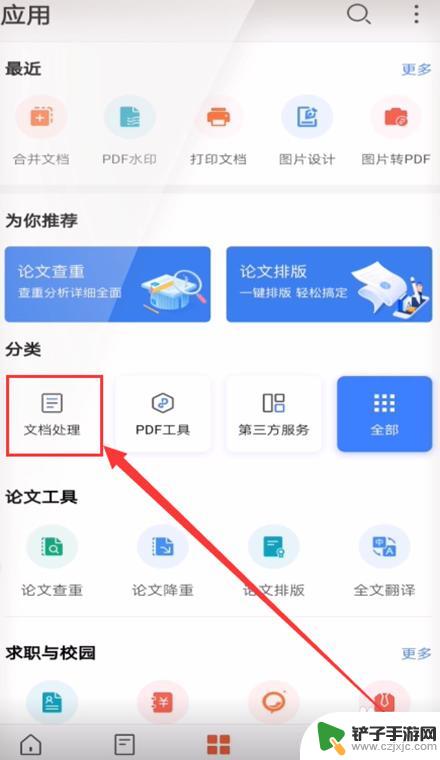
4.展开后我们可以在弹出的窗口中看到合并文档选项,然后我们点击合并文档选项。
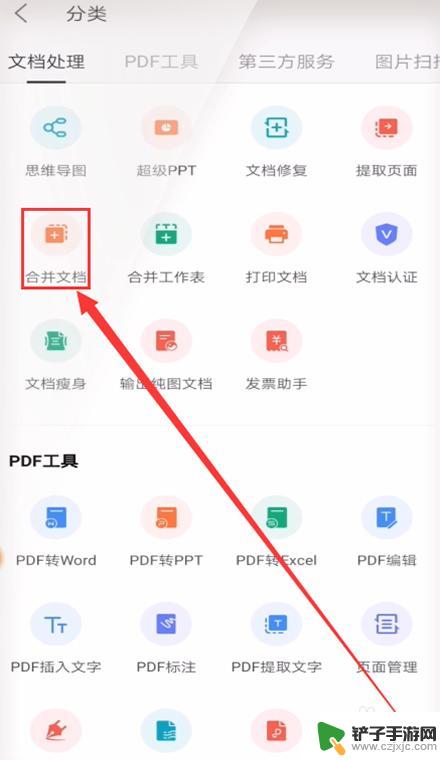
5.在弹出的窗口中,我们点击选择文档按钮。并在显示的所有文档中选择两个需要合并的word文档并在末尾打上勾。
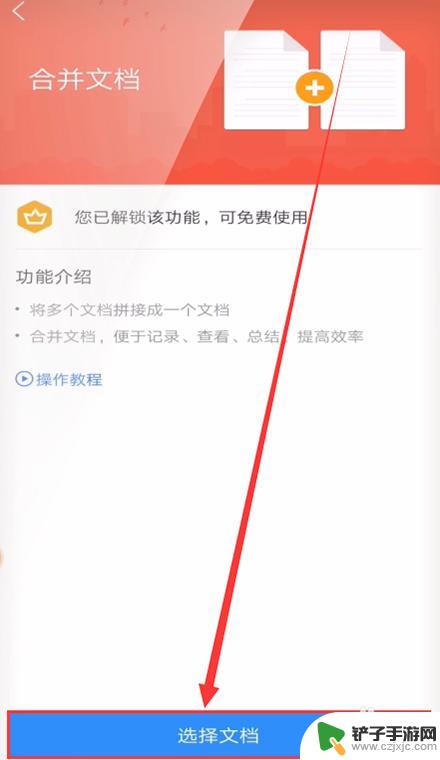
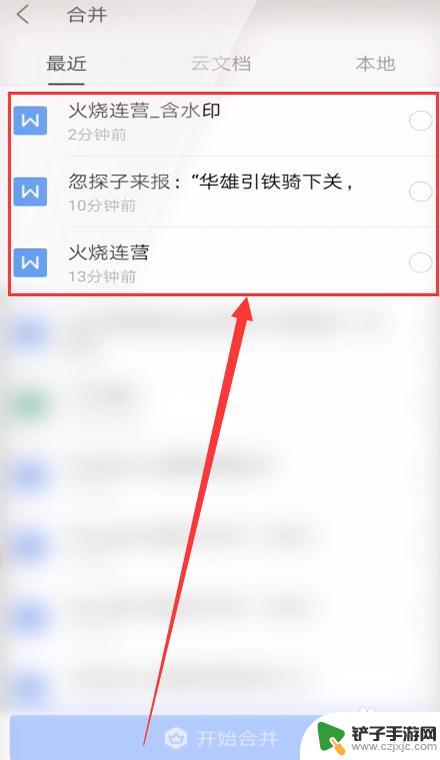
6.选择完后,我们接下来需要点击位于界面下方的开始合并按钮,将两个文档进行合并。

7.合并后,我们会在弹出的小窗口中看到合并完成四个字。然后我们点击窗口中的打开按钮。

8.通过上述操作后,我们在打开的word文档中就可以发现两个文档已合并成一个文档。
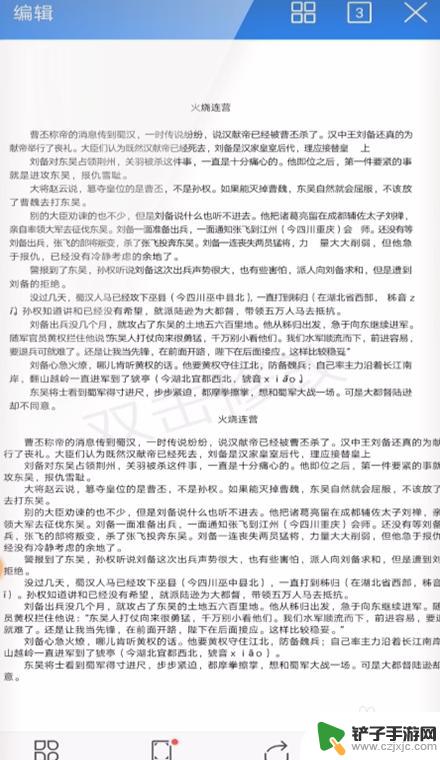
以上就是手机WPS如何将两个文档合并成一个文档的全部内容,如果遇到这种情况,您可以尝试按照以上方法解决,希望这些方法对您有所帮助。
相关教程
-
手机wps合并word文档 手机WPS如何合并两个word文档
-
如何把手机wps转换成word文档 手机WPS怎么将文件保存为Word文档
-
word文档手机怎么查找 手机wps中的word文档如何快速搜索内容
-
doc格式的文档格式刷手机 WPS手机版Word格式刷功能在手机上如何操作
-
手机如何全部删除文档 手机WPS Office如何批量删除文档
-
wps文档下划波浪线怎么删除 新版wps如何关闭文字下的波浪线
-
怎么手机上两个QQ 如何实现两部手机同时登录同一个QQ账号
-
非本人手机卡怎么补卡 代办手机卡补卡手续
-
如何设置手机来红包提醒 手机微信红包提醒设置步骤
-
如何隐藏手机设备名 怎么取消QQ在线显示的手机设备信息














